MicrosoftOfficeExcel怎么进行数据抽样?
时间:2025-07-15 | 作者: | 阅读:0excel没有直接的抽样功能,但可通过组合操作实现随机抽样。1. 使用rand()函数生成随机数并排序筛选,适合无插件环境,灵活适用于小规模或临时分析;2. 利用数据分析工具库的“抽样”功能,操作简便且半自动化,适合需要频繁抽样的正式场景。两种方法各有优势,能满足大部分日常需求。
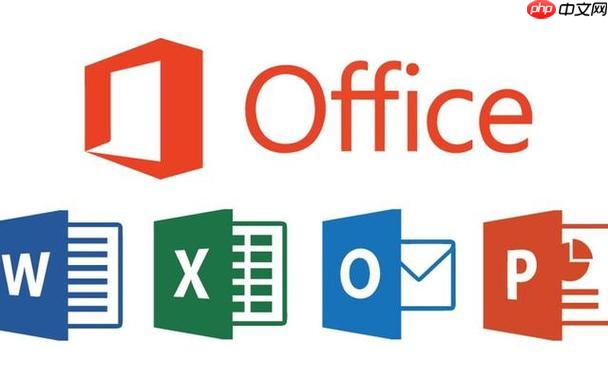
Excel怎么抽样?说白了,Excel本身并没有一个像专业统计软件那样,直接点一下就能“抽样”的功能。但这不代表我们束手无策,完全可以通过一些巧妙的组合拳,比如利用RAND函数、排序筛选,或者更高级一点的数据分析工具库,来达到随机抽样的目的。在我看来,这两种方法各有千秋,但都能帮你解决大部分日常的抽样需求。

解决方案:具体怎么操作呢?我个人最常用的方法其实就两种,它们在不同场景下都挺方便的。
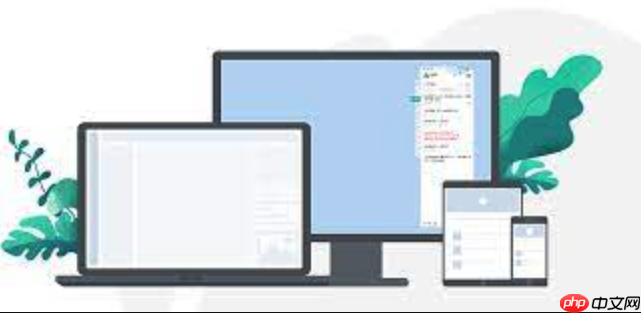
方法一:利用RAND()函数和排序筛选这个方法非常直观,也是我最常用的“土办法”,但效果出奇的好。
- 添加辅助列:在你需要抽样的数据旁边,新建一列,比如就叫“随机数”。
- 生成随机数:在这一列的第一个单元格输入公式 =RAND(),然后向下拖动填充柄,让所有数据行都生成一个0到1之间的随机小数。这玩意儿每次重算都会变,所以挺随机的。
- 排序:选中你的整个数据区域(记得把新生成的随机数列也选上),然后根据这个“随机数”列进行升序或降序排序。
- 选取样本:排序完成后,你的数据就已经被彻底打乱了。这时候,你只需要从顶部(或者底部,看你排序方向)选择你需要的样本数量就行了。比如你需要100个样本,那就直接取前100行数据。简单粗暴,但非常有效率。
方法二:利用数据分析工具库(Data Analysis Toolpak)如果你安装了Excel的“数据分析工具库”插件,那抽样会显得更“官方”一些。

- 启用工具库:如果你在“数据”选项卡下没看到“数据分析”按钮,那得先去“文件”->“选项”->“加载项”->“Excel加载项”->“转到”,然后勾选“分析工具库”。
- 使用抽样功能:点击“数据”->“数据分析”->找到“抽样”选项并点击“确定”。
- 设置参数:在弹出的对话框中,你需要告诉Excel几件事:
- “输入区域”:选择你要抽样的数据列。如果有多列,选一列代表就行。
- “抽样方法”:这里通常选“随机”,然后输入你需要的“样本数”(比如100)。
- “输出区域”:选一个空白单元格,抽样结果会直接放在那里。
- 完成:点击“确定”,Excel就会帮你随机抽取指定数量的数据,直接输出到你指定的位置。这个方法省去了手动排序的麻烦,更像一个半自动化的解决方案。
Excel中进行随机抽样有哪些常用方法和适用场景?
说起Excel里的随机抽样,我们刚才提到了RAND()函数配合排序,以及“数据分析工具库”里的“抽样”功能。这两种确实是我个人觉得最实用也最常见的。
RAND()函数配合排序筛选,它的好处是极其灵活。你不需要任何额外的插件,只要是能用Excel的地方,就能用这个方法。它的适用场景非常广,比如你只是想从一个几百行的数据列表里随便抽几条看看,或者想随机打乱一下数据顺序,这个方法都非常快。我个人在做一些快速验证或者临时性分析
来源:https://www.php.cn/faq/1408242.html
免责声明:文中图文均来自网络,如有侵权请联系删除,心愿游戏发布此文仅为传递信息,不代表心愿游戏认同其观点或证实其描述。
相关文章
更多-

- WPSOCR识别无限次 WPS Office会员特权免广告使用
- 时间:2025-07-29
-

- 专业PPT成品展示网站 高质量PPT方案参考
- 时间:2025-07-29
-

- office2010表格行高默认值 word表格列宽根据窗口自动调整
- 时间:2025-07-29
-

- Excel数据透视表缩进 Excel报表内容缩进调整指南
- 时间:2025-07-28
-

- Office语法检查增强版 多语种纠错终身免广告
- 时间:2025-07-28
-

- word2010表格行高精确设置 excel表格多列等宽调整步骤
- 时间:2025-07-28
-

- office365表格行高自适应 wps文字表格列宽固定值修改方法
- 时间:2025-07-28
-

- 成品PPT案例分享平台 可直接使用PPT资源
- 时间:2025-07-28
精选合集
更多大家都在玩
大家都在看
更多-

- 合成神龙小游戏推荐
- 时间:2026-01-15
-

- 傻子网名男生两个字霸气(精选100个)
- 时间:2026-01-15
-

- 千年寻仙追杀仇人攻略
- 时间:2026-01-15
-

- 空灵诗篇商店换购教程
- 时间:2026-01-15
-

- 支付宝怎么发送口令红包?支付宝发送口令红包的方法
- 时间:2026-01-15
-

- 玉茗茶骨第4集剧情介绍
- 时间:2026-01-15
-
- 抖音切片是怎么赚钱的?
- 时间:2026-01-15
-

- 好听昵称唯美男生霸气网名(精选100个)
- 时间:2026-01-15


![《这是我的土地》 v1.0.3.19014升级档+未加密补丁[ANOMALY] v1.0.3.19014](https://img.wishdown.com/upload/soft/202601/04/1767522369695a4041041f4.jpg)









